Windows-utvecklare har beslutat att ta bort startmenyn. Många användare tyckte dock att det var extremt obekvämt att använda det nya systemet utan en Start-ikon i aktivitetsfältet.
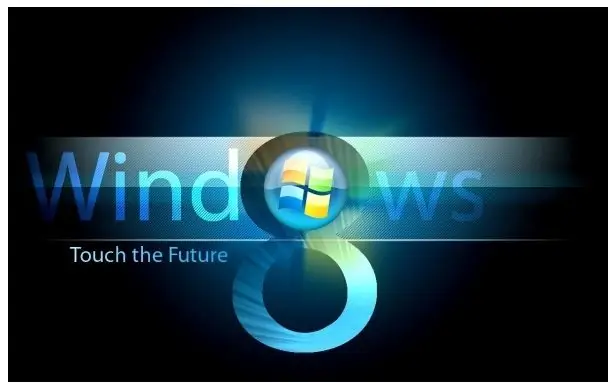
Instruktioner
Steg 1
Välj eller skapa en mapp vid roten till C-enheten.
Steg 2
I den valda mappen skapar du ett nytt textdokument med tillägget txt.
Steg 3
Öppna det nyskapade dokumentet med Anteckningar och klistra in skriptet där:
set shell = createobject ("wscript.shell")
shell.sendkeys "^ {Esc}"
Steg 4
Välj "Spara som …" i applikationsmenyn och spara dokumentet i vbs-tillägget.
Steg 5
Klicka på skrivbordet med höger musknapp, välj "Ny" i snabbmenyn och sedan "Genväg".
Steg 6
I objektet "Objektets plats" anger vi hela sökvägen till vbs-dokumentet.
Steg 7
Tilldela önskat namn och ikon till genvägen och fäst det sedan i aktivitetsfältet.






